Fensterdefinitionen für Web Access
Ivanti Web Access ist die Bereitstellungsplattform für die Webclients Ivanti Web Desk und Ivanti Self Service. Diese Anwendungen stellen eine umfangreiche Benutzerschnittstelle über einen Webbrowser für Analysten bzw. Endbenutzer bereit. Weitere Informationen finden Sie unter Ivanti Web Access.
In Ivanti Web Access werden Fenster in einer anderen Weise anzeigt, als in der Ivanti Console. Während sich die Steuerelemente bei der Anzeige der Fenster für die Console an festen Positionen befinden (d. h. absolut positioniert sind), werden die Web Access-Fenster in einem Rasterlayout dargestellt, bei dem sich die Größe der Steuerelemente ändert, wenn Sie die Größe des Browserfensters ändern.
Sie entwerfen nur einen Satz mit Fensterdefinitionen in Window Manager, nämlich die absolut positionierten Fenster. Diesen Satz können Sie dann bei Bedarf als Rasterlayout in Web Access zur Verfügung stellen (weitere Informationen siehe Mehrere Fenster für Web Access verfügbar machen). () Innerhalb von Window Manager können Sie die Darstellung beider Arten von Fenstern testen.
Wenn Sie ein Fenster nicht in Web Access zur Verfügung stellen möchten, können Sie eine Systemeinstellung in Web Access festlegen, die bewirkt, dass automatisch ein Fenster erstellt wird, wenn Sie dieses benötigen. Dies ist jedoch kein bewährtes Verfahren, da mit dieser Funktion alle Attribute des Objekts im Fenster dargestellt werden. Wir empfehlen dringend, die erforderlichen Fensterdefinitionen für Web Access zu erstellen und von der Aktivierung der Systemeinstellung abzusehen. Sie können diese als vorübergehende Behelfsmaßnahme nutzen, während Sie die Fensterdefinitionen erstellen. Weitere Informationen finden Sie unter Systemeinstellungen.
Ratschläge für das Fenster-Design für Web Access und Workspaces
Die nachstehenden Ratschläge sollen Ihnen bei der Verwendung von Window Manager zur Optimierung Ihrer Fenster in Web Access und Workspaces helfen.
- Für Web Access verfügbar machen: Stellen Sie sicher, dass Sie Ihre Fenster für Web Access verfügbar machen. Solange Sie dies nicht tun, haben Sie keine Kontrolle über die Darstellung der Fenster, und Web Access stellt Ihre Attribute unter Umständen einfach in eine Liste auf dem Fenster.
Um ein Fenster in Web Access verfügbar zu machen, wählen Sie das gewünschte Fenster im Window Manager aus und klicken in der Liste Aktionen auf Für Web Access verfügbar machen.
- Steuerelemente mit dem Formatmenü ausrichten: Web Access-Fenster werden nicht wie in der Console durch absolutes Positionieren sondern vielmehr auf einem Raster erstellt. Stellen Sie sich beim Design Ihrer Fenster vor, dass von oben nach unten, über die gesamte Breite des Bildschirms hinweg Spalten verlaufen, wie bei einer Tabelle. Wenn Sie Steuerelemente in ein und derselben Spalte anordnen möchten, müssen Sie in Ihrem Design sicherstellen, dass diese allesamt perfekt aneinander ausgerichtet sind. Sollte die Ausrichtung eine leichte Verschiebung aufweisen, kann es sein, dass das Steuerelement aus der betreffenden Spalte in die nächste verschoben wird.
Wir empfehlen Ihnen, die Steuerelemente zunächst durch Auswahl der entsprechenden Steuerelemente im Window Manager auszurichten und anschließend das Menüelement Format zu verwenden. Dieses Verfahren zur Ausrichtung von Steuerelementen ist weitaus präziser als das Ziehen mit der Maus. - An Gruppenfeld ausrichten: Wenn Sie in Ihren Fenstern Gruppenfelder verwenden, wählen Sie nacheinander jedes Gruppenfeld aus und verwenden Sie dann die Eigenschaft An Gruppenfeld ausrichten, um die Gruppenfelder an dem Gruppenfeld ganz oben im Fenster auszurichten. Hierdurch ist sichergestellt, dass die Spalten innerhalb eines Gruppenfelds an den Spalten eines anderen Gruppenfelds ausgerichtet sind.
- Gruppenfelder nicht schachteln: Wenn Sie Fenster zur Verwendung in Web Access oder Workspaces erstellen, dürfen Sie KEINESFALLS ein Gruppenfeld in einem anderen Gruppenfeld platzieren, denn dies könnte zu unerwarteten Ergebnissen führen. Die Verwendung von Gruppenfeldern im Design wird aber trotzdem empfohlen und zwar für die Aufnahme von Steuerelementen. Diese sollten Sie allesamt in ein Gruppenfeld platzieren.
- Gleiche Spaltenanzahl verwenden: Versuchen Sie, in allen Zeilen eines Fensterdesigns dieselbe Anzahl von Spalten für Steuerelemente zu verwenden. Besonders wichtig ist es, dass das oberste Gruppenfeld in einem Fenster dieselbe Anzahl von Spalten aufweist wie das unterste Gruppenfeld.
- Zwei Spalten für Gruppenfelder in Workspaces angeben – Fenster in Workspaces werden standardmäßig mit allen Feldern in einer einzelnen Spalte angezeigt.Mit der Eigenschaft Zweispaltiges Gruppenfeld können Sie jedoch Fenster in Workspaces konfigurieren, um den Inhalt eines Gruppenfelds in zwei Spalten anzuzeigen. Auf diese Weise können Sie Fensterdesigns für Workspaces entwerfen, die den verfügbaren Platz auf dem Bildschirm besser ausnutzen.
Weitere Informationen zu Gruppenfeldern finden Sie unter Gruppenfelder zu einem Fenster hinzufügen.
- Gruppenfelder in derselben Zeile: Gruppenfelder, die in einem Fenster nebeneinander angeordnet sind, gelten als in derselben Zeile stehend und werden deshalb in Web Access allesamt mit derselben Höhe dargestellt. Wenn Sie also mehrere Gruppenfelder übereinander neben einem einzigen großen Gruppenfeld platziert haben, müssen Sie die übereinander angeordneten Gruppenfelder in ein gemeinsames Gruppenfeld stellen. Andernfalls werden die zuoberst angeordneten Gruppenfeldern auf dieselbe Höhe angepasst.
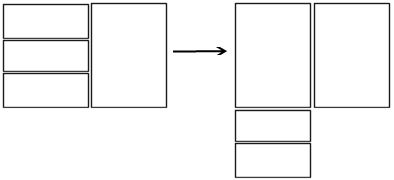
Im obigen Beispiel wird davon ausgegangen, dass das oberste Gruppenfeld in jeder Spalte in derselben Zeile steht, d. h. sie werden in Web Access mit gleicher Höhe gezeichnet und die beiden anderen Gruppenfelder werden dann darunter angeordnet.
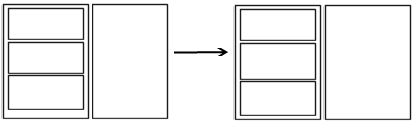
Wenn Sie die drei Gruppenfelder auf der linken Seite in ein zusätzliches Gruppenfeld „schachteln“, dann zeichnet Web Access die beiden größeren Gruppenfelder so, dass sie dieselbe Höhe aufweisen.
- Eigenständige Beschriftungen – Im Abschnitt Web Access-Fensterdesign mit eigenständigen Beschriftungen finden Sie Informationen zum Verwenden eigenständiger Beschriftungen für Web Access-Fenster.
- Mindestanzahl von Zeilen (Web Access): Sie können die Mindestanzahl von Zeilen, die in mehrzeiligen Textfeldern angezeigt werden, wie nachstehend beschrieben festlegen.
Die Mindestanzahl von Zeilen definieren, die in mehrzeiligen Textfeldern angezeigt werden
Damit Sie leere mehrzeilige Textfelder in Web Access leichter erkennen können, werden diese anfänglich mit einer geringen Anzahl von verfügbaren Zeilen auf dem Bildschirm angezeigt. Dies können Sie konfigurieren. Wenn Sie in Window Manager keinen Wert für die Mindestanzahl von Zeilen für ein Textfeld einstellen, wird das Textfeld in Web Access mit zwei Zeilen angezeigt.
So definieren Sie die Mindestanzahl von Zeilen, die in mehrzeiligen Textfeldern angezeigt werden:
- Starten Sie den Window Manager in der Ivanti Console und öffnen Sie das gewünschte Fensterdesign.
- Wählen Sie das gewünschte mehrzeilige Textfeld aus und blenden Sie den Bereich Eigenschaften ein.

-
Geben Sie neben der Eigenschaft Mindestanzahl von Zeilen (Web Access) die Mindestanzahl von Zeilen ein, die bei einem mehrzeiligen Textfeld in Web Access angezeigt werden sollen und speichern Sie die Änderungen.